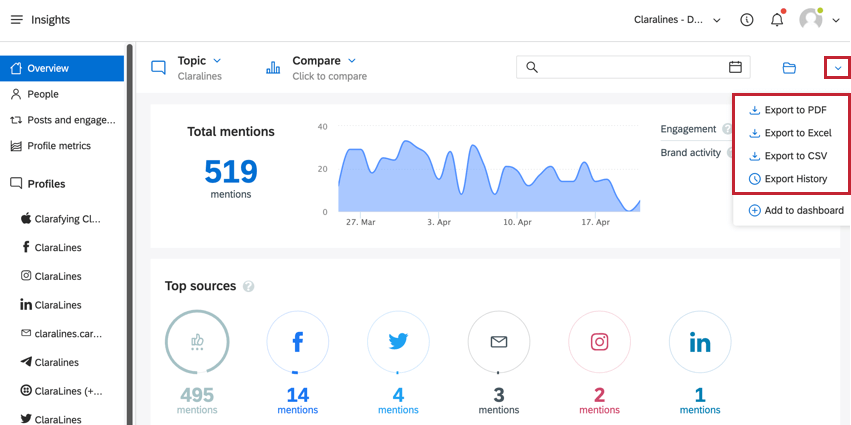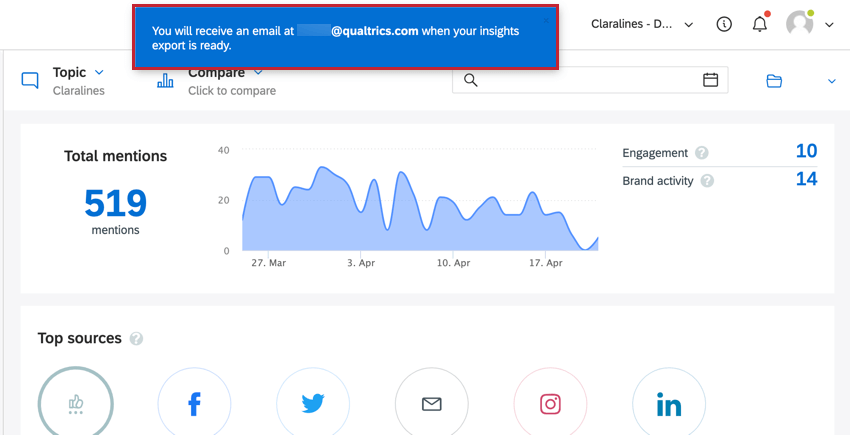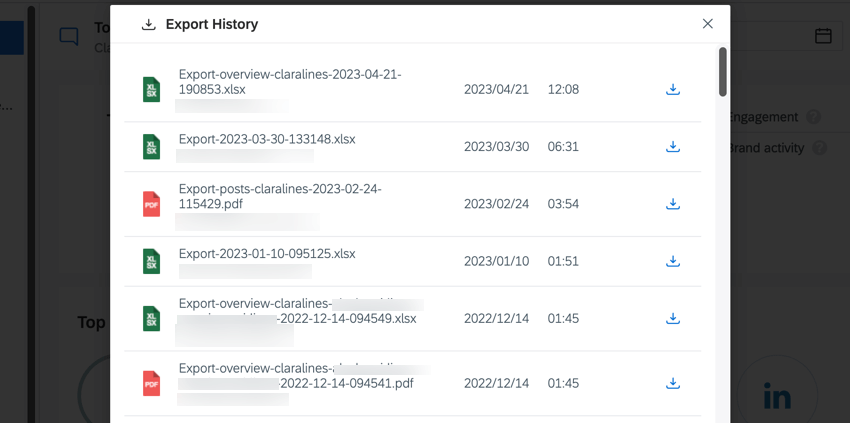Exportation de données à partir d’Insights
À propos de l’exportation de données à partir d’Insights
Vous pouvez exporter vos données Insights depuis Qualtrics Social Connect afin de les analyser à l’aide de votre logiciel de traitement de données préféré.
Exporter les Insights de Qualtrics Social Connect
Vous pouvez exporter les informations d’un tableau de bord en accédant à ce tableau de bord et en cliquant sur le bouton d’exportation dans le coin supérieur droit.
Vous disposez des options suivantes :
- Exporter au format PDF: Exporte le tableau de bord au format PDF.
- Exporter vers Excel: Exporte les données du tableau de bord sous la forme d’un fichier .XLSX.
- Exporter au format CSV: exporte les données du tableau de bord au format CSV.
- Historique des exportations: Accédez à l’historique des exportations pour consulter vos téléchargements antérieurs.
Après avoir choisi un format d’exportation, vous recevrez l’exportation par courrier électronique à votre adresse. Une fenêtre contextuelle s’affiche pour vous indiquer l’adresse électronique qui recevra l’exportation. L’e-mail contiendra un lien pour télécharger le fichier.
Insights Historique des exportations
Vous pouvez consulter vos exportations récentes dans l’historique des exportations. Choisissez cette option dans le menu d’exportation de n’importe quel tableau de bord Insights.
L’historique des exportations contient les 50 dernières exportations. Si vous êtes un administrateur de compte, vous pourrez voir toutes les exportations pour tous les utilisateurs de votre organisation.
Tous les fichiers de l’historique des exportations peuvent être téléchargés en cliquant sur le bouton de téléchargement suivant.